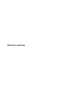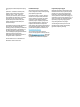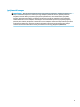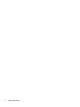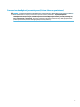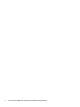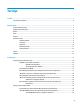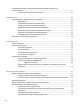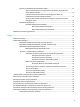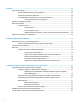Vartotojo vadovas
© Copyright 2017 HP Development Company, L.P. „Bluetooth“ – atitinkamo savininko prekių ženklas, kuriuo pagal licenciją naudojasi bendrovė „HP Inc.“. „Intel“, „Celeron“ ir „Pentium“ yra bendrovės „Intel Corporation“ prekių ženklai JAV ir kitose šalyse. „Windows“ yra bendrovės „Microsoft Corporation“ registruotasis prekės ženklas arba prekės ženklas Jungtinėse Amerikos Valstijose ir (arba) kitose šalyse. Čia pateikta informacija gali būti pakeista apie tai nepranešus.
Įspėjimas dėl saugos PERSPĖJIMAS! Kad nesusižeistumėte dėl karščio arba perkaitus kompiuteriui, nedėkite kompiuterio ant kelių ir neuždenkite kompiuterio ventiliacijos angų. Kompiuterį dėkite tik ant kieto, plokščio paviršiaus. Saugokite, kad kieti daiktai, pavyzdžiui, prijungiamas spausdintuvas, arba minkšti daiktai, pavyzdžiui, pagalvės, patiesalai arba drabužiai, neuždengtų ventiliacijos angų.
iv Įspėjimas dėl saugos
Procesoriaus konfigūracijos nustatymas (tik tam tikruose gaminiuose) SVARBU: kai kurie kompiuteriai sukonfigūruoti su „Intel® Pentium®“ N35xx/N37xx arba „Celeron®“ N28xx/ N29xx/N30xx/N31xx serijos procesoriais ir operacine sistema „Windows®“. Jei jūsų kompiuteris sukonfigūruotas kaip nurodyta, nekeiskite procesoriaus konfigūracijos nuostatų, esančių msconfig.exe, iš 4 ar 2 procesorių į 1 procesorių. Tai padarę negalėsite kompiuterio paleisti iš naujo.
vi Procesoriaus konfigūracijos nustatymas (tik tam tikruose gaminiuose)
Turinys 1 Sveiki! .......................................................................................................................................................... 1 Informacijos ieškojimas ......................................................................................................................................... 2 2 Komponentai ................................................................................................................................................
„HP MAC Address Manager“ naudojimas identifikuoti jūsų kompiuterį tinkle (tik tam tikruose gaminiuose) ........................................................................................................................................... 21 Sistemos MAC adresų įjungimas ir tinkinimas .................................................................................. 21 4 Naršymas ekrane ......................................................................................................................
Ką daryti, kai akumuliatoriuje lieka mažai energijos ........................................................................ 35 Žemo akumuliatoriaus įkrovos lygio problemos sprendimas, kai pasiekiamas išorinis maitinimo šaltinis ............................................................................................... 35 Problemos dėl žemo akumuliatoriaus įkrovos lygio sprendimas, kai nepasiekiamas joks išorinis maitinimo šaltinis ..............................................................
8 Priežiūra ..................................................................................................................................................... 50 Kaip pagerinti našumą ......................................................................................................................................... 50 Disko defragmentavimo programos naudojimas ............................................................................. 50 Disko valymo programos naudojimas ..........................
Aparatūros diagnostikos priemonės „HP PC Hardware Diagnostics“ (UEFI) naudojimas ................................... 65 „HP PC Hardware Diagnostics“ (UEFI) atsisiuntimas į USB įrenginį .................................................................... 65 12 Specifikacijos ............................................................................................................................................ 67 Įvesties maitinimas ......................................................................
xii
1 Sveiki! Kai nustatote ir užregistruojate kompiuterį, rekomenduojama atlikti toliau nurodytus veiksmus, kad išnaudotumėte visas šios puikios investicijos suteikiamas galimybes: ● PATARIMAS: jei iš atidarytos programos ar „Windows“ darbalaukio norite greitai grįžti į kompiuterio pradžios ekraną, paspauskite „Windows“ klavišą klaviatūroje. Paspaudę „Windows“ klavišą dar kartą, grįšite į ankstesnį ekraną.
Informacijos ieškojimas Toliau pateiktoje lentelėje nurodyta, kur rasti informacijos apie gaminį, mokomosios medžiagos ir kt. Ištekliai Turinys Sąrankos instrukcijos ● Kompiuterio sąrankos ir funkcijų apžvalga HP palaikymas ● Interneto pokalbis su HP techniku Jei norite kreiptis pagalbos į HP, apsilankykite http://www.hp.com/support.
2 Komponentai Įrengta aparatinė įranga Norėdami sužinoti kompiuteryje įdiegtos aparatūros sąrašą: ▲ Užduočių juostos ieškos lauke įveskite įrenginių tvarkytuvė ir tada pasirinkite programėlę Įrenginių tvarkytuvė. Parodomas visų kompiuteryje įdiegtų įrenginių sąrašas. Jei norite peržiūrėti informaciją apie sistemos aparatūros komponentus ir BIOS versijos numerį, paspauskite fn+esc (tik tam tikruose gaminiuose).
Dešinė Komponentas (1) Aprašas Maitinimo lemputė ● Dega: kompiuteris įjungtas. ● Mirksi: kompiuteris veikia miego režimu (energijos taupymo būsena). Kompiuteris išjungia ekrano ir kitų nebereikalingų komponentų maitinimą. ● Nedega: kompiuteris išjungtas arba veikia sulaikytosios veiksenos režimu. Sulaikytoji veiksena – tai energijos taupymo būsena, kuria vartojama mažiausiai energijos. Mirksi balta: standusis diskas yra naudojamas.
Kairė Komponentas Aprašas (1) Maitinimo jungtis Prijungia kintamosios srovės adapterį. (2) Akumuliatoriaus lemputė Kai prijungtas kintamosios srovės šaltinis: ● Balta: Akumuliatoriaus įkrova yra daugiau nei 90 procentų. ● Geltona: Akumuliatoriaus įkrova yra nuo 0 iki 90 procentų. ● Nedega: akumuliatorius nėra kraunamas. Kai kintamosios srovės šaltinis yra atjungtas (akumuliatorius neįkraunamas): (3) Ventiliacijos anga ● Mirksi geltona: akumuliatorius pasiekė žemą įkrovos lygį.
Komponentas Aprašas prijungti pasirinktinį ausinių mikrofoną. Prie šio lizdo negalima prijungti pasirinktinių atskirų mikrofonų. PERSPĖJIMAS! Kad nesusižalotumėte, prieš užsidėdami ar įsikišdami ausines, sureguliuokite garsumą. Papildomos informacijos apie saugą rasite vadove Teisinė, saugos ir aplinkosaugos informacija. Norėdami pasiekti šį vadovą: 1. Užduočių juostos ieškos lauke įveskite support ir pasirinkite programą HP Support Assistant. – arba – Užduočių juostoje spustelėkite klaustuko piktogramą.
Ekranas PASTABA: žr. iliustraciją, labiausiai atitinkančią jūsų kompiuterį. Komponentas Aprašas (1) WLAN antenos* Siunčia ir priima belaidžio ryšio signalus, kad susisiektų su belaidžiais vietiniais tinklais (WLAN). (2) Kameros lemputė Dega: kamera naudojama. (3) Kamera Įrašo vaizdą ir fotografuoja. Naudojant kai kuriuos modelius galima atlikti vaizdo konferenciją ir kalbėtis internetu per srautinio vaizdo įrašų perdavimo funkciją.
Klaviatūros sritis Jutiklinė planšetė Komponentas 8 Aprašas (1) Jutiklinės planšetės zona Nuskaito jūsų pirštų gestus ir atitinkamai nuveda žymiklį arba suaktyvina elementus ekrane. (2) Kairysis jutiklinio kilimėlio mygtukas Veikia kaip kairysis išorinės pelės mygtukas. (3) Dešinysis jutiklinio kilimėlio mygtukas Veikia kaip dešinysis išorinės pelės mygtukas.
Lemputės PASTABA: žr. iliustraciją, labiausiai atitinkančią jūsų kompiuterį. Komponentas Aprašas (1) Didžiųjų raidžių fiksavimo lemputė Dega: didžiųjų raidžių fiksavimas įjungtas (rašoma didžiosiomis raidėmis). (2) Garso išjungimo lemputė ● Geltona: kompiuterio garsas išjungtas. ● Nedega: kompiuterio garsas įjungtas.
Mygtukas Komponentas Įjungimo / išjungimo mygtukas Aprašas ● Kai kompiuteris išjungtas, spustelėkite mygtuką, kad jį įjungtumėte. ● Kai kompiuteris įjungtas, spustelėkite mygtuką, kad nustatytumėte miego režimą. ● Kai kompiuteris veikia miego režimu, spustelėkite mygtuką, kad išjungtumėte miego režimą. ● Kai kompiuteris veikia užmigdymo režimu, paspausdami mygtuką išjunkite užmigdymo režimą. ĮSPĖJIMAS: jei paspausite ir palaikysite maitinimo mygtuką, prarasite neįrašytą informaciją.
Specialieji klavišai PASTABA: žr. iliustraciją, labiausiai atitinkančią jūsų kompiuterį. Komponentas Aprašas (1) Klavišas esc Rodo sistemos informaciją, kai paspaudžiamas kartu su klavišu fn. (2) Klavišas fn Paspaudus kartu su kitu klavišu vykdomos dažnai naudojamos sistemos funkcijos. Taip kartu naudojami klavišai vadinami sparčiaisiais klavišais. (3) „Windows“ klavišas Atveria pradžios meniu. PASTABA: Dar kartą paspaudus „Windows“ klavišą, pradžios meniu bus užvertas.
Veiksmų klavišai Veiksmo klavišas atlieka funkciją, kurią nurodo ant klavišo esanti piktograma. Norėdami sužinoti, kurie klavišai yra jūsų gaminyje, žr. Specialieji klavišai 11 puslapyje. ▲ Norėdami pasinaudoti veiksmo klavišui priskirta funkcija, paspauskite ir palaikykite klavišą. Piktograma Aprašas Atidaroma priemonė „Žinynas ir palaikymas“, kurioje pateikiama informacija apie operacinę sistemą „Windows“ ir jūsų kompiuterį, atsakymai į klausimus ir kompiuteriui skirti naujiniai.
Apačia Komponentas Aprašas (1) Akumuliatoriaus užraktas Užrakina akumuliatorių jo skyriuje. (2) Akumuliatoriaus skyrius Čia laikomas akumuliatorius. (3) Akumuliatoriaus fiksatorius Atlaisvina akumuliatorių. (4) Garsiakalbiai (2) Atkuria garsą. (5) Vėdinimo anga Aušina vidinius komponentus oro srautu. PASTABA: kompiuterio ventiliatorius įsijungia automatiškai, kad atvėsintų vidinius komponentus ir apsaugotų nuo perkaitimo.
Lipdukai Prie kompiuterio priklijuotuose lipdukuose pateikiama informacija, kurios gali prireikti sprendžiant iškilusias problemas ar keliaujant su kompiuteriu į kitas šalis. SVARBU: patikrinkite šias vietas, kuriose yra šiame skyriuje aprašytos etiketės: kompiuterio apačioje, akumuliatoriaus skyriaus viduje, po techninės priežiūros dangteliu arba ekrano nugarėlėje. ● Techninės priežiūros lipdukas – pateikiama svarbi kompiuterio atpažinimo informacija.
Komponentas (3) Serijos numeris (4) Garantinis laikotarpis ● Lipdukas (-ai) su teisine informacija – pateikiama teisinė informacija apie kompiuterį. ● Belaidžių įrenginių sertifikavimo lipdukas (-ai) – pateikiama informacija apie pasirinktinius belaidžio ryšio įrenginius ir kai kurių šalių ar regionų, kuriuose įrenginius leidžiama naudoti, aprobavimo ženklų sąrašas.
3 Tinklo ryšys Kompiuterį galite pasiimti su savimi, kad ir kur vyktumėte. Tačiau net būdami namuose galite sužinoti, kas vyksta įvairiausiuose pasaulio kampeliuose, ir pasiekti informaciją iš milijonų svetainių, jei prijungsite kompiuterį prie laidinio arba belaidžio tinklo. Šiame skyriuje aprašoma, kaip prisijungti prie pasaulinio tinklo. Prisijungimas prie belaidžio tinklo Jūsų kompiuteryje gali būti įrengtas vienas ar daugiau toliau aptariamų belaidžių įrenginių.
Prisijungimas prie WLAN PASTABA: prieš jungdamiesi prie interneto namuose, turite sudaryti sutartį su interneto paslaugų teikėju (IPT). Jei norite įsigyti interneto paslaugų ir modemą, kreipkitės į vietinį IPT. IPT padės nustatyti modemą, įdiegti tinklo kabelį, suteikiantį galimybę kompiuterį su belaidžio ryšio kelvedžiu prijungti prie modemo, ir išbandyti interneto paslaugą. Norėdami prisijungti prie WLAN, atlikite toliau nurodytus veiksmus. 1. Įsitikinkite, kad WLAN įrenginys įjungtas. 2.
kompiuterio, HP mobiliojo plačiajuosčio ryšio pakuotėje, arba mobiliojo tinklo operatorius ją gali pateikti atskirai. Su kompiuteriu pateikta daugiau informacijos apie HP mobilųjį plačiajuostį ryšį ir kaip įjungti norimo tinklo operatoriaus paslaugą. „HP Mobile Connect Pro“ naudojimas (tik tam tikruose gaminiuose) „HP Mobile Connect Pro“ yra iš anksto apmokama plačiajuosčio mobiliojo ryšio paslauga, kuria jūsų kompiuteris nebrangiai, saugiai ir lanksčiai prijungiamas prie plačiajuosčio mobiliojo ryšio.
NFC naudojimas vykdant informacijos mainus (tik tam tikruose gaminiuose) Jūsų kompiuteris palaiko artimojo ryšio (angl. NFC) funkciją, kurią naudodami belaidžiu ryšiu vienu palietimu galite bendrinti informaciją tarp dviejų NFC funkciją turinčių įrenginių. Informacija perduodama bakstelėjus kompiuterio lietimo sritį (anteną) telefono arba kito įrenginio antena.
2. Kitą tinklo kabelio galą junkite į sieninį tinklo lizdą (2) arba kelvedį. PASTABA: jei tinklo kabelyje yra triukšmų mažinimo schema (3), apsauganti nuo TV ir radijo bangų priėmimo keliamų trikdžių, nukreipkite kabelio galą su schema į kompiuterio pusę. „HP LAN-WLAN Protection“ (tik tam tikruose gaminiuose) naudojimas LAN aplinkoje galite nustatyti, kad „HP LAN-WLAN Protection“ apsaugotų jūsų LAN tinklą nuo neleistinos belaidžio ryšio prieigos.
„HP MAC Address Manager“ naudojimas identifikuoti jūsų kompiuterį tinkle (tik tam tikruose gaminiuose) Galite įjungti sistemos „Media Access Control (MAC)“ adresą ir pasirūpinti tinkintu būdu identifikuoti jūsų kompiuterį ir jo ryšius tinkluose. Šis sistemos MAC adresas suteikia unikalų identifikavimą netgi kai jūsų kompiuteris prijungtas per išorinį prietaisą, pavyzdžiui, prijungimo stotį arba išorinį belaidį adapterį. Šis adresas yra išjungtas pagal numatytuosius nustatymus.
4 Naršymas ekrane Kompiuterio ekrane galite naršyti šiais būdais: ● Lietimo gestus naudodami tiesiai kompiuterio ekrane (tik tam tikruose gaminiuose) ● Lietimo gestus naudodami jutikliniame kilimėlyje ● Naudodami klaviatūrą ir pasirinktinę pelę (įsigyjama atskirai) Jutiklinio kilimėlio ir jutiklinio ekrano gestų naudojimas Naudodami jutiklinį kilimėlį galite naršyti kompiuterio ekrane ir valdyti žymiklį nesudėtingais lietimo gestais.
Suspauskite dviem pirštais ir pakeiskite mastelį Jei vaizdą ar tekstą norite padidinti arba sumažinti, naudokite suspaudimo dviem pirštais gestą. ● Mastelį galite sumažinti ant jutiklinio kilimėlio zonos arba jutiklinio ekrano uždėdami du išskėstus pirštus ir juos suglausdami. ● Mastelį galite padidinti ant jutiklinio kilimėlio zonos arba jutiklinio ekrano uždėdami du suglaustus pirštus ir juos išskėsdami.
Bakstelėjimas keturiais pirštais (tik jutikliniame kilimėlyje) Bakstelėkite keturiais pirštais, kad atvertumėte veiksmų centrą. ● Keturiais pirštais bakstelėkite jutiklinį kilimėlį, kad atvertumėte veiksmų centrą ir peržiūrėtumėte esamus nustatymus bei pastabas. Braukimas trimis pirštais (tik jutikliniame kilimėlyje) Perbraukite trim pirštais, kad atvertumėte langus ir paskui įjungtumėte darbalaukį. ● Braukite 3 pirštais tolyn nuo savęs, kad atvertumėte visus langus.
Klaviatūros ir pasirinktinės pelės naudojimas Naudodami klaviatūrą ir pelę galite įvesti simbolius, pasirinkti elementus, slinkti ir atlikti tas pačias funkcijas, kaip ir lietimo gestais. Be to, klaviatūroje galite paspausti veiksmų bei klavišų kombinacijas, leidžiančias atlikti konkrečius veiksmus. PASTABA: atsižvelgiant į šalį / regioną, klaviatūros klavišai ir jais atliekamos funkcijos gali skirtis nuo čia aprašomų.
5 Pramogų funkcijos Savo HP kompiuterį naudokite darbui arba pramogoms, kad pasimatytumėte su kitais pasitelkdami interneto kamerą, sujunkite garsą ir vaizdą arba prijunkite išorinius įrenginius, pvz., projektorių, monitorių, televizorių arba garsiakalbius. Žr. „Komponentai“ 3 puslapyje ir sužinokite, kokios garso, vaizdo ir kameros funkcijos yra jūsų kompiuteryje. Kameros naudojimas Kompiuteryje yra interneto kamera (integruota kamera), kuria galima įrašyti vaizdą ir fotografuoti.
Ausinių su mikrofonu prijungimas PERSPĖJIMAS! Kad nepakenktumėte klausai, prieš užsidėdami ausines, į ausis įkišamas ausines ar ausines su mikrofonu, sumažinkite garsumą. Daugiau saugos informacijos rasite vadove Teisinė, saugos ir aplinkosaugos informacija. Jei norite pasiekti šį dokumentą: 1. Užduočių juostos ieškos lauke įveskite support ir pasirinkite programą HP Support Assistant. – arba – Užduočių juostoje spustelėkite klaustuko piktogramą. 2.
Jei reikia daugiau informacijos apie vaizdo funkcijų naudojimą, žr. priemonę „HP Support Assistant“. Vaizdo įrenginių prijungimas naudojant VGA kabelį PASTABA: atskirai). jei prie kompiuterio norite prijungti VGA vaizdo įrenginį, jums reikia VGA laido (įsigyjamas Norėdami matyti kompiuterio ekrano vaizdą išoriniame VGA monitoriuje arba perteikti vaizdą projektoriumi, prie kompiuterio VGA prievado prijunkite monitorių arba projektorių. 1.
2. Kitą kabelio galą prijunkite prie raiškiojo televizoriaus arba monitoriaus. 3. Paspauskite fn+f4 ir perjunkite kompiuterio ekrano vaizdą. Galimi 4 režimai: ● Tik kompiuterio ekrane: ekrano vaizdas rodomas tik kompiuteryje. ● Dublikatas: peržiūrėkite ekrano vaizdą tuo pačiu metu rodomą ir kompiuteryje, ir išoriniame įrenginyje. ● Išplėstinis: peržiūrėkite ekrano vaizdą, išplėstą ir kompiuteryje, ir išoriniame įrenginyje. ● Tik antrame ekrane: ekrano vaizdas rodomas tik išoriniame įrenginyje.
Belaidžių ekranų, suderinamų su „Miracast“, aptikimas ir prijungimas (tik tam tikruose gaminiuose) PASTABA: Norėdami sužinoti, kokio tipo ekraną turite jūs (suderinamą su „Miracast“ ar „Intel WiDi“), žr. kartu su televizoriumi ar antriniu ekranu gautus dokumentus. Jei norite naudoti ir prijungti su „Miracast“ suderinamus belaidžius ekranus neišjungdami esamų programėlių, atlikite toliau nurodytus veiksmus.
6 Energijos vartojimo valdymas Energija į jūsų kompiuterį gali būti tiekiama iš akumuliatoriaus arba iš išorinio maitinimo šaltinio. Kai kompiuteris veikia naudodamas tik akumuliatoriaus energiją, o akumuliatoriui įkrauti išorinio energijos šaltinio nėra, svarbu stebėti ir tausoti akumuliatoriaus įkrovą. Kai kurių šiame skyriuje apibūdintų energijos valdymo priemonių jūsų kompiuteryje gali nebūti.
Sulaikytosios veiksenos režimo suaktyvinimas ir išjungimas (tik tam tikruose gaminiuose) Naudodami energijos vartojimo parinktis galite įjungti vartotojo paleistą sulaikytosios veiksenos režimą ir keisti kitus maitinimo parametrus bei skirtuosius laikus. 1. Užduočių juostos ieškos lauke įveskite energijos vartojimo parinktys ir pasirinkite Energijos vartojimo parinktys.
PASTABA: jei kompiuteris veikia miego arba sulaikytosios veiksenos režimu, pirmiausia jį turite išjungti trumpai paspausdami įjungimo / išjungimo mygtuką ir tik tuomet išjungti kompiuterį. 1. Išsaugokite savo darbą ir uždarykite visas atidarytas programas. 2. Pasirinkite mygtuką Pradžia, tada pasirinkite piktogramą Maitinimas ir pasirinktie Išjungti. Jei kompiuteris nereaguoja ir jūs negalite išjungti kompiuterio nurodytais būdais, pabandykite tokias kritines procedūras toliau nurodyta seka.
Akumuliatoriaus įkrovos lygio rodymas Jei norite peržiūrėti procentinę likusios akumuliatoriaus įkrovos dalį ir esamą energijos vartojimo planą, perkelkite pelės žymeklį ant piktogramos Maitinimas . Informacija apie akumuliatorių priemonėje „HP Support Assistant“ (tik tam tikruose gaminiuose) Kaip rasti informaciją apie akumuliatorių: 1. Užduočių juostos ieškos lauke įveskite support ir pasirinkite programą HP Support Assistant. – arba – Užduočių juostoje pasirinkite klaustuko piktogramą. 2.
Akumuliatoriui išsikrovus iki kritinio lygio, kompiuteris atlieka toliau nurodytus veiksmus. ● Jei sulaikytosios veiksenos režimas išjungtas, o kompiuteris įjungtas arba veikia miego režimu, jis dar trumpai veikia miego režimu, o tada išjungiamas. Neįrašyta informacija prarandama. ● Jei užmigdymo režimas įgalintas, o kompiuteris įjungtas arba yra miego būsenos, jis inicijuoja užmigdymo režimą.
3. Išimkite akumuliatorių (3) iš kompiuterio. Keičiamojo akumuliatoriaus laikymas ĮSPĖJIMAS: kad nepažeistumėte akumuliatoriaus, nelaikykite jo aukštoje temperatūroje ilgą laiką. išimtą akumuliatorių reikia patikrinti kas 6 mėnesius. Jei įkrovos lygis yra mažesnis nei 50 procentų, iš naujo įkraukite akumuliatorių, prieš grąžindami jį į saugyklą.
● Atnaujindami sistemos BIOS ● Kai rašote informaciją į diską (tik tam tikruose gaminiuose). ● Kai paleidžiate disko defragmentavimo programą kompiuteryje, kuriame yra vidinis standusis diskas ● Kai kuriate atsarginę kopiją ar atliekate atkūrimą Kai kompiuteris prijungiamas prie išorinio maitinimo šaltinio, įvyksta toliau nurodyti įvykiai. ● Akumuliatorius pradeda krautis. ● Padidinamas ekrano ryškumas. ● Maitinimo piktogramos išvaizda keičiasi.
7 Sauga Kompiuterio apsauga Standartinėmis saugos priemonėmis, kurias teikia operacinė sistema „Windows“ ir „Windows“ sistemai skirta kompiuterio sąrankos priemonė „Computer Setup“ (BIOS, veikianti su bet kokia operacine sistema), galima apsaugoti jūsų asmenines nuostatas ir duomenis nuo įvairių pavojų. PASTABA: saugos priemonės veikia kaip atgrasinimo priemonė. Šios priemonės neapsaugo nuo vagystės ar galimybės sugadinti gaminį.
Slaptažodžių naudojimas Slaptažodis yra ženklų derinys, kurį pasirenkate savo kompiuterio informacijai apsaugoti. Galite nustatyti kelių tipų slaptažodžius, atsižvelgiant į tai, kaip norite kontroliuoti prieigą prie savo informacijos. Slaptažodžius galite nustatyti sistemoje „Windows“ arba sąrankos priemonėje „Computer Setup“, kuri iš anksto įdiegta jūsų kompiuteryje.
Slaptažodžių nustatymas kompiuterio sąrankoje „Computer Setup“ Slaptažodis Funkcija BIOS administratoriaus slaptažodis* Saugo prieigą prie kompiuterio sąrankos „Computer Setup“. PASTABA: jei funkcijos nustatytos, kad nebūtų leidžiama pašalinti BIOS administratoriaus slaptažodžio, jums gali būti neleista jo panaikinti, kol neišjungsite šių funkcijų. Įjungimo slaptažodis ● Būtina įvesti kaskart įjungiant ar iš naujo paleidžiant kompiuterį.
BIOS administratoriaus slaptažodžio keitimas 1. Paleiskite kompiuterio sąranką „Computer Setup“. ● Kompiuteriuose arba planšetiniuose kompiuteriuose su klaviatūromis: ▲ ● Įjunkite arba iš naujo paleiskite kompiuterį ir pasirodžius HP logotipui paspauskite f10, kad įjungtumėte kompiuterio sąranką „Computer Setup“. Planšetiniuose kompiuteriuose be klaviatūros: ▲ Planšetinį kompiuterį išjunkite.
6. Kai būsite paraginti dar kartą įvesti naują slaptažodį, palikite tuščią lauką, tada paspauskite klavišą enter. 7. Norėdami įrašyti pakeitimus ir uždaryti kompiuterio sąranką „Computer Setup“, pasirinkite piktogramą Save (Įrašyti) ir vykdykite ekrane pateikiamus nurodymus. – arba – Pasirinkite Main (Pagrindinis), Save Changes and Exit (Įrašyti keitimus ir išeiti), tada paspauskite enter. Jūsų pakeitimai įsigalios tada, kai kompiuterį paleisite iš naujo.
1. Planšetinį kompiuterį išjunkite. 2. Spauskite įjungimo / išjungimo mygtuką kartu su garsumo mažinimo mygtuku, kad būtų parodytas paleisties meniu, tada bakstelėkite f10, kad įjungtumėte kompiuterio sąranką „Computer Setup“. 2. Pasirodžius BIOS administratoriaus slaptažodžio raginimui, BIOS įveskite administratoriaus slaptažodį ir spauskite klavišą enter (įvesti). 3.
Automatinio „DriveLock“ slaptažodžio įvedimas Kai automatinis „DriveLock“ įjungtas ir diskas lieka prijungtas prie pradinio kompiuterio, nebūsite raginami įvesti „DriveLock“ slaptažodį, norėdami atrakinti diską. Tačiau jei diskas perkeltas į kitą kompiuterį arba pradiniame kompiuteryje pakeista sisteminė plokštė, būsite paraginti pateikti „DriveLock“ slaptažodį.
6. Vykdydami ekrane pateikiamus nurodymus nustatykite „DriveLock“ pagrindinį slaptažodį. PASTABA: Galite įjungti „DriveLock“ ir nustatyti „DriveLock“ naudotojo slaptažodį prieš išeidami iš kompiuterio sąrankos „Computer Setup“. Daugiau informacijos rasite skyriuje „DriveLock“ įjungimas ir „DriveLock“ naudotojo slaptažodžio nustatymas 45 puslapyje. 7.
1. Planšetinį kompiuterį išjunkite. 2. Spauskite įjungimo / išjungimo mygtuką kartu su garsumo mažinimo mygtuku, kad būtų parodytas paleisties meniu, tada bakstelėkite f10, kad įjungtumėte kompiuterio sąranką „Computer Setup“. 2. Pasirinkite Security (sauga), pasirinkite Hard Drive Utilities (standžiojo disko priemonės), pasirinkite DriveLock/Automatic DriveLock, tada paspauskite enter (įvesti). 3. Pasirinkite norimą tvarkyti standųjį diską ir paspauskite enter (įvesti). 4.
Jei norite nustatyti „Windows Hello“, atlikite tokius veiksmus: 1. Pasirinkite mygtuką Start (pradžia), Settings (parametrai), Accounts (paskyros), tada pasirinkite Signin options (prisijungimo parinktys). 2. Dalyje Windows Hello vykdykite ekrane pateikiamus nurodymus ir pridėkite slaptažodį bei skaitinį PIN, tada užregistruokite piršto atspaudą ar veido ID. PASTABA: PIN ilgis neribojamas, tačiau jį turi sudaryti tik skaitmenys. Neleidžiami raidiniai arba ypatingi simboliai.
SVARBU: „Microsoft“ siunčia įspėjimus apie „Windows“ naujinimus, kuriuose gali būti saugos naujinių. Kad apsaugotumėte kompiuterį nuo saugos pažeidimų ir kompiuterinių virusų, tik gavę įspėjimą, iš karto įdiekite visus naujinimus iš „Microsoft“. Šiuos naujinius galite įdiegti automatiškai. Jei norite peržiūrėti arba keisti parametrus: 1. Pasirinkite mygtuką Pradžia, pasirinkite Parametrai ir tada pasirinkite Naujiniai ir sauga. 2.
Pirštų atspaudų skaitytuvo suradimas Pirštų atspaudų skaitytuvas – mažas metalinis jutiklis, esantis vienoje iš šių kompiuterio vietų: ● Jutiklinės planšetės apačioje ● Klaviatūros dešinėje pusėje ● Ekrano viršuje, dešinėje pusėje ● Ekrano viršuje, kairėje pusėje ● Ekrano nugarėlėje Atsižvelgiant į turimą gaminį, skaitytuvas gali būti nukreiptas horizontaliai arba vertikaliai.
8 Priežiūra Kad kompiuteris gerai veiktų, svarbu reguliariai jį prižiūrėti. Šiame skyriuje aprašoma, kaip naudoti tokius įrankius kaip disko defragmentavimo ir valymo programos. Jame taip pat pateikiamos instrukcijos, kaip atnaujinti programas ir tvarkykles, kaip išvalyti kompiuterį, ir patarimai, kaip keliauti su kompiuteriu (arba jį transportuoti). Kaip pagerinti našumą Reguliariai prižiūrėdami kompiuterį, pvz., naudodami disko defragmentavimo ir valymo programas, galite pagerinti kompiuterio veikimą.
PASTABA: pastoviosios būsenos diskuose (SSDs) nėra judančių dalių, todėl priemonės „HP 3D DriveGuard“ šiems diskams apsaugoti nereikia. Daugiau informacijos rasite „HP 3D DriveGuard“ programinės įrangos žinyne. „HP 3D DriveGuard“ būsenos atpažinimas Kompiuterio standžiojo disko įrenginio lemputės spalvos pokytis rodo, kad pagrindiniame standžiojo disko skyriuje ir (arba) antriniame standžiojo disko skyriuje (tik tam tikruose gaminiuose) esantis standusis diskas sustabdytas.
PERSPĖJIMAS! kad apsisaugotumėte nuo elektros smūgio arba nepažeistumėte komponentų, nevalykite kompiuterio, kai jis įjungtas. 1. Išjunkite kompiuterį. 2. Atjunkite išorinį maitinimo šaltinį. 3. Atjunkite visus maitinamus išorinius įrenginius. ĮSPĖJIMAS: kad nepažeistumėte išorinių komponentų, nepurkškite valymo priemonių arba skysčių tiesiai ant kompiuterio paviršiaus. Ant paviršių patekę skysčiai gali visam laikui sugadinti vidinius komponentus.
ĮSPĖJIMAS: stenkitės, kad diskas nepatektų į magnetinį lauką. Apsaugos prietaisai, kuriuose naudojami magnetiniai laukai, yra keleivių patikros vartai ir rankiniai skaitytuvai. Oro uosto konvejerio juostose ir panašiuose saugos įrenginiuose, kuriais tikrinamas rankinis bagažas, vietoj magnetinių laukų naudojami rentgeno spinduliai, todėl jie negadina diskų įrenginių. ● Jei kompiuterį ketinate naudoti skrydžio metu, palaukite, kol bus pranešta, kad galite tai daryti.
9 Atsarginių kopijų kūrimas ir atkūrimas Šiame skyriuje pateikiama informacija apie toliau nurodytus procesus. Šiame skyriuje pateikiama informacija yra taikoma daugeliui gaminių. ● Atkūrimo laikmenos ir atsarginių kopijų kūrimas ● Jūsų sistemos atkūrimas Jie reikia daugiau informacijos, pasinaudokite programa „HP Support Assistant“. ▲ Užduočių juostos ieškos lauke įveskite palaikymas ir pasirinkite programą HP Support Assistant. – arba – Užduočių juostoje pasirinkite klaustuko piktogramą.
Norėdami sukurti sistemos atkūrimo taškus ir atsargines asmeninės informacijos kopijas, galite naudoti „Windows“ įrankius, žr. „Windows“ įrankių naudojimas 55 puslapyje. ● Jei kompiuterio sąraše nėra atkūrimo ir „Windows“ skaidinių, sėkmingai nustatę kompiuterį atkūrimo laikmenai sukurti galite naudoti „HP Recovery Manager“. HP atkūrimo laikmeną galima naudoti, norint atkurti sistemą, jei sugadinamas standusis diskas.
Daugiau informacijos ir veiksmus rasite darbo pradžios programoje. ▲ Pasirinkite mygtuką Pradžia, tada pasirinkite programą Darbo pradžia. Atkūrimas Sistemą atkurti galima keliais būdais. Pasirinkite tą būdą, kuris geriausiai atitinka jūsų situaciją ir kompetenciją: SVARBU: ● „Windows“ siūlo kelias galimybes atlikti atkūrimą iš atsarginės kopijos, atnaujinti kompiuterį ir atkurti pradinę kompiuterio būseną. Daugiau informacijos rasite darbo pradžios programoje.
● Jei norite pasinaudoti parinktimi „Gamyklinių parametrų atkūrimas“ (tik tam tikruose gaminiuose), turite naudoti HP atkūrimo laikmeną. Jei dar nesukūrėte atkūrimo laikmenos, žr. HP atkūrimo laikmenos kūrimas (tik tam tikruose gaminiuose) 54 puslapyje. ● Jei kompiuteris neleidžia sukurti HP atkūrimo laikmenos arba jei HP atkūrimo laikmena neveikia, jūsų sistemai skirtą atkūrimo laikmeną galite gauti iš palaikymo tarnybos. Žr.
Atkūrimas naudojant HP atkūrimo laikmeną Jūs galite naudoti HP atkūrimo laikmeną, kad atkurtumėte pradinę sistemos būseną. Šį būdą galite naudoti, jei sistemoje nėra HP atkūrimo skaidinio arba standusis diskas veikia netinkamai. 1. Jei įmanoma, sukurkite visų asmeninių failų atsargines kopijas. 2. Įdėkite HP atkūrimo laikmeną ir paleiskite kompiuterį iš naujo. PASTABA: jei iš naujo paleidus kompiuterį „HP Recovery Manager“ neatidaroma automatiškai, pakeiskite įkrovimo tvarką. Žr.
1. Užduočių juostos ieškos lauke įveskite atkūrimas ir pasirinkite HP Recovery Manager. 2. Pasirinkite Pašalinti atkūrimo skaidinį, tada vykdykite ekrane pateikiamus nurodymus.
10 Kompiuterio sąranka „Computer Setup“ (BIOS), TPM ir „HP Sure Start“ Kompiuterio sąrankos „Computer Setup“ naudojimas Kompiuterio sąranka „Computer Setup“ arba „Basic Input/Output System“ (Pagrindinė įvesties / išvesties sistema) (BIOS) valdo įvesties ir išvesties įrenginių, pvz., diskų įrenginių, ekrano, klaviatūros, pelės ir spausdintuvo, ryšius sistemoje.
Norėdami išeiti iš kompiuterio sąrankos „Computer Setup“ meniu, pasirinkite vieną iš toliau nurodytų būdų: ● Išėjimas iš kompiuterio sąrankos „Computer Setup“ meniu neišsaugojus pakeitimų: Apatiniame dešiniajame ekrano kampe pasirinkite piktogramą Exit (Išeiti) ir vykdykite ekrane pateikiamus nurodymus. – arba – Pasirinkite Main (Pagrindinis), Ignore Changes and Exit (Nepaisyti keitimų ir išeiti), tada paspauskite enter.
BIOS versijos nustatymas Jei norite sužinoti, ar reikia atnaujinti turimą sąrankos priemonės „Computer Setup“ (BIOS) versiją, pirmiausia sužinokite, kuri BIOS versija įdiegta jūsų kompiuteryje. BIOS versijos informaciją (dar vadinamą ROM data ir Sistemos BIOS) galite peržiūrėti paspaudę klavišus fn+esc (jei jau įjungėte „Windows“) arba naudodamiesi kompiuterio sąranka „Computer Setup“. 1. Paleiskite kompiuterio sąranką „Computer Setup“. Žr.
BIOS diegimo procedūros skiriasi. Atsisiuntę naujinį, vykdykite visus ekrane pateikiamus nurodymus. Jei nepateikiama jokių nurodymų, atlikite toliau nurodytus veiksmus: 1. Užduočių juostos ieškos lauke įveskite failas ir pasirinkite Failų naršyklė. 2. Pasirinkite standžiojo disko pavadinimą. Paprastai standusis diskas būna pavadintas „Vietinis diskas (C:)“. 3. Pagal anksčiau užrašytą standžiojo disko maršrutą raskite aplanką su atnaujinimu ir jį atidarykite. 4. Dukart spustelėkite failą su plėtiniu .
„HP Sure Start“ naudojimas (tik tam tikruose gaminiuose) Kai kuriuose kompiuterių modeliuose naudojama technologija „HP Sure Start“, kuri stebi jūsų kompiuterio BIOS ir tikrina, ar prieš ją nesiimama atakų ir ar ji nesugadinta. Jei BIOS sugadinama arba yra atakuojama, „HP Sure Start“ automatiškai, be naudotojo įsikišimo, atkuria saugią ankstesnę BIOS būseną. „HP Sure Start“ priemonė yra sukonfigūruota ir jau įjungta, todėl dauguma naudotojų gali naudoti numatytąją „HP Sure Start“ konfigūraciją.
11 Aparatūros diagnostikos priemonės „HP PC Hardware Diagnostics“ (UEFI) naudojimas „HP PC Hardware Diagnostics“ – tai vieningoji išplečiamoji programinės aparatinės įrangos sąsaja, kuri leidžia vykdyti diagnostikos tikrinimus ir nustatyti, ar kompiuterio aparatinė įranga veikia tinkamai. Šis įrankis veikia ne operacinėje sistemoje, kad aparatinės įrangos gedimus būtų galima atskirti nuo operacinės sistemos ar kitų programinės įrangos komponentų problemų.
Atsisiųsti bet kurią konkrečiam gaminiui skirtą UEFI versiją 1. Eikite į http://www.hp.com/support. 2. Pasirinkite Gauti programinę įrangą ir tvarkykles. 3. Įveskite gaminio pavadinimą arba numerį. – arba – Pasirinkite Identifikuoti dabar, kad HP automatiškai nustatytų jūsų gaminį. 66 4. Pasirinkite savo kompiuterį, tada pasirinkite naudojamą operacinę sistemą. 5. Skyriuje „Diagnostic“ (Diagnostika) vykdykite ekrane pateikiamus nurodymus, jei norite pasirinkti ir atsisiųsti reikiamą UEFI versiją.
12 Specifikacijos Įvesties maitinimas Šiame skyriuje pateikta informacija apie maitinimą pravers, jei vykdami į kitą šalį ketinate pasiimti kompiuterį. Kompiuteris veikia naudodamas nuolatinę srovę, kuri tiekiama iš kintamosios arba nuolatinės srovės šaltinio. Kintamosios srovės šaltinis turi būti įvertintas 100–240 V, 50–60 Hz.
13 Elektrostatinė iškrova Elektrostatinė iškrova yra statinės elektros išskyrimas susilietus dviem objektams, pvz., smūgis, kurį patiriate, kai eidami per kilimą paliečiate metalinę durų rankeną. Statinės elektros iškrova iš pirštų ar kitų elektrostatinių laidininkų gali sugadinti elektroninius komponentus. Kad nesugadintumėte kompiuterio, diskų įrenginio arba neprarastumėte informacijos, laikykitės šių atsargumo priemonių.
14 Pasiekiamumas HP kuria, gamina ir platina gaminius bei siūlo paslaugas, tinkančias visiems, įskaitant ir žmonės su negalia, kuriems siūlomi atskiri įrenginiai arba įrenginiai su atitinkamais pagalbiniais priedais. Norėdami rasti naujausią informaciją apie HP pritaikymą neįgaliesiems, eikite į http://www.hp.com/accessibility.
Rodyklė Simboliai/skaitmenys „Automatic Drivelock“ 42 „Automatic DriveLock“ išjungimas 43 įjungimas 42 „Bluetooth“ įrenginys 16, 18 „Bluetooth“ lipdukas 15 „DriveLock“ aprašas 44 išjungimas 45 įjungimas 45 „DriveLock“ slaptažodis įvedimas 46 keitimas 46 nustatymas 44 „HP 3D DriveGuard“ 50 „HP LAN-WLAN Protection“ 20 „HP MAC Address Manager“ 21 „HP PC Hardware Diagnostics“ (UEFI) naudojimas 65 „HP Recovery“ laikmena kūrimas 54 „HP Recovery“ skaidinys atjungimas 58 atkūrimas 57 „HP Recovery Manager“ įkrovimo
diskų įrenginio lemputė 4 E elektrostatinė iškrova 68 energija akumuliatoriaus 33 išorinis 36 energijos vartojimo parametrai, naudojimas 33 energijos vartojimo parametrų naudojimas 33 energijos vartojimo valdymas 31 F fiksatorius, akumuliatorius 13 funkciniai klavišai, identifikavimas 11 G Garsas 27 garsiakalbiai prijungimas 26 garsiakalbiai, identifikavimas 13 garso parametrai, naudojimas 27 garso parametrų naudojimas 27 GPS 18 H HDMI prievadas prijungimas 28 HDMI prievadas, atpažinimas 5 HDMI, garso kon
diskų įrenginys 4 energija 4 kamera 7 RJ-45 (tinklas) 5 lėktuvo režimo klavišas 12, 16 lipdukai belaidžių įrenginių sertifikavimas 15 serijos numeris 14 techninė priežiūra 14 teisinė informacija 15 WLAN 15 „Bluetooth“ 15 lizdai jungtinis garso išvesties (ausinių) lizdas / garso įvesties (mikrofono) lizdas 5 RJ-45 (tinklas) 5 tinklas 5 M maitinimo jungtis, identifikavimas 5 maitinimo lemputės 4 Maitinimo piktograma, naudojimas 33 Maitinimo piktogramos naudojimas 33 mastelio keitimo suspaudus dviem pirštais j
vėdinimo angos, identifikavimas 13 VGA prievadas, prijungimas 28 vidinis mikrofonas, identifikavimas 7 viešasis WLAN ryšys 17 W WLAN antenos, identifikavimas WLAN įrenginys 15 WLAN lipdukas 15 WWAN įrenginys 16, 17 7 Ž žemas akumuliatoriaus įkrovos lygis 34 Rodyklė 73